Hoe Instagram-toestemmingen correct in te stellen om te linken met Fellow
Dit artikel neemt je mee door het juiste instellings- en koppelingsproces voor Instagram-accounts om betrouwbaar posten te waarborgen. Als je een fout tegenkomt, zoals “Onvoldoende Toestemmingen”, kan het doornemen van deze stappen helpen om het op te lossen.
1. Controleer of je “Select All” hebt gekozen bij het koppelen van Instagram-accounts
Wanneer je een Instagram-account koppelt, wil je altijd “Select All” klikken ALLEEN wanneer je wordt omgeleid naar Facebook Meta. Om te controleren of je dat al geselecteerd hebt, volg je deze stappen:
Navigeer naar merkinstellingen. Klik vervolgens op Add New, daarna op Instagram.
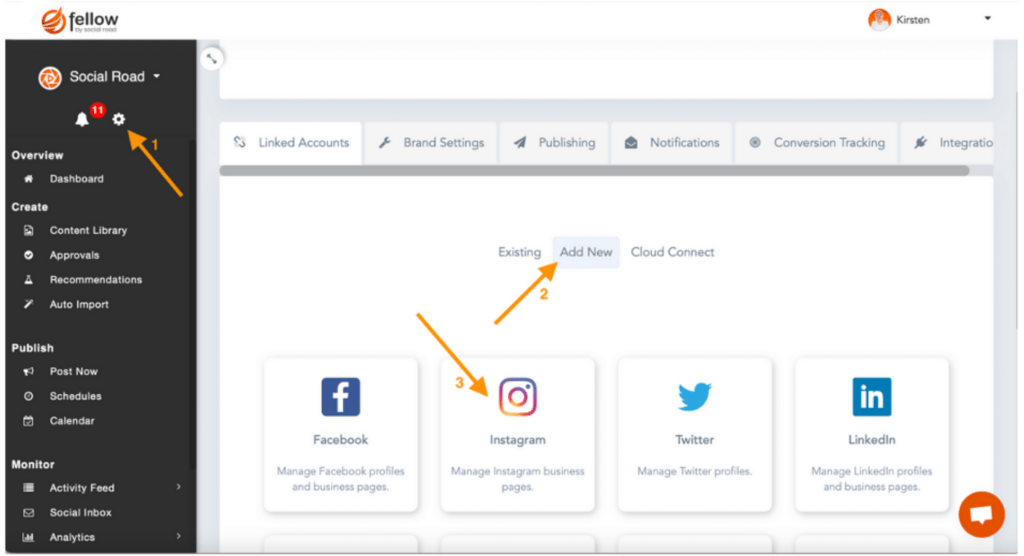
Volg de aanwijzingen die op de waarschuwingspagina worden weergegeven.
Zodra dit scherm verschijnt, klik je op Toegang bewerken. Als je deze pagina niet ziet en automatisch wordt doorgestuurd naar de Cloud Campaign-koppelingspagina, volg je de stappen in dit artikel om je Meta-toestemmingen te resetten. Begin dan opnieuw vanaf stap #1 hier.
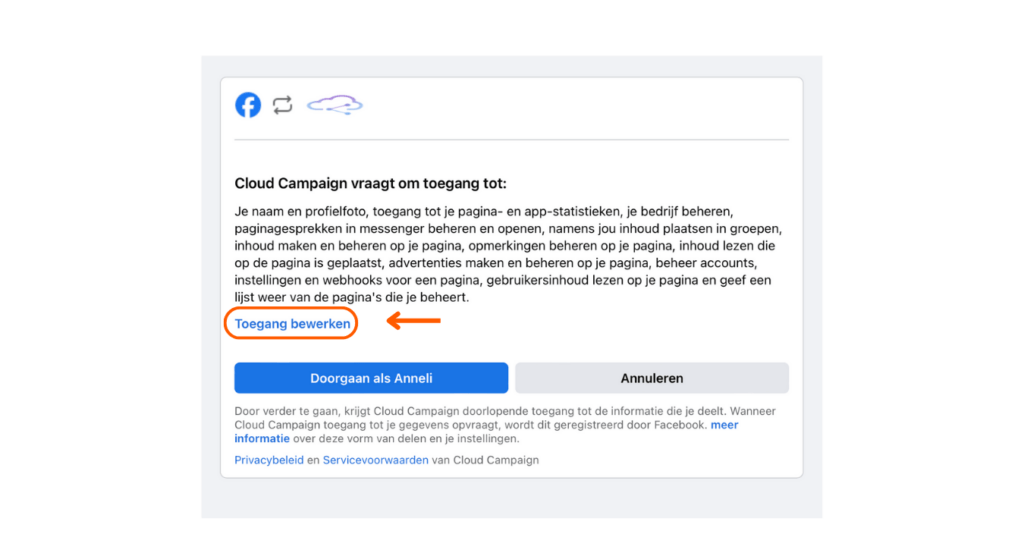
Wanneer je op deze pagina aankomt, zorg ervoor dat je op “Alles selecteren” klikt voor elke hier vermelde toestemming.
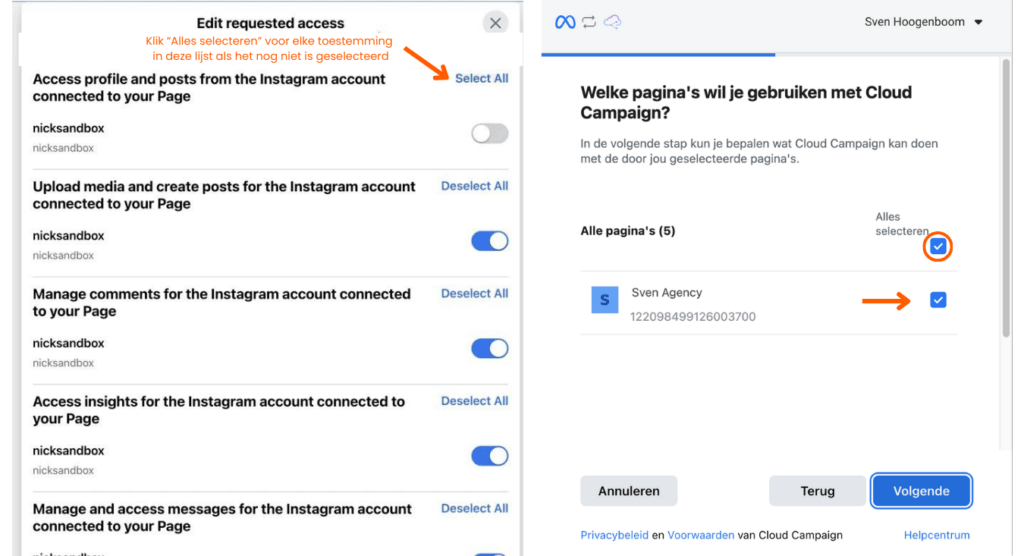
LET OP: Het is belangrijk om op te merken dat dit proces niet al deze accounts aan Cloud Campaign/Fellow zal koppelen. Wanneer je bij de laatste stap van het koppelen van een Instagram-account komt en terug wordt geleid naar de Cloud Campaign-koppelingspagina, selecteer je op dat moment alleen de account(s) die je aan die werkruimte wilt koppelen.
Vanaf deze stap zijn er 2 opties om verder te gaan:
- Als je het Instagram-account dat je wilt verbinden in de bovenstaande lijst ziet en het was nog niet geselecteerd, klik dan op “Alles selecteren” en ga verder naar stap #3.
- Als je het Instagram-account dat je wilt verbinden niet in de bovenstaande lijst ziet, ga dan verder naar stap #2.
#2. Controleer de verbindingsstatus van je Instagram-account met de opgegeven Facebook-pagina.
Open de Facebook-pagina die aan het Instagram-account moet worden gekoppeld. Klik op Instellingen in het linkermenu.
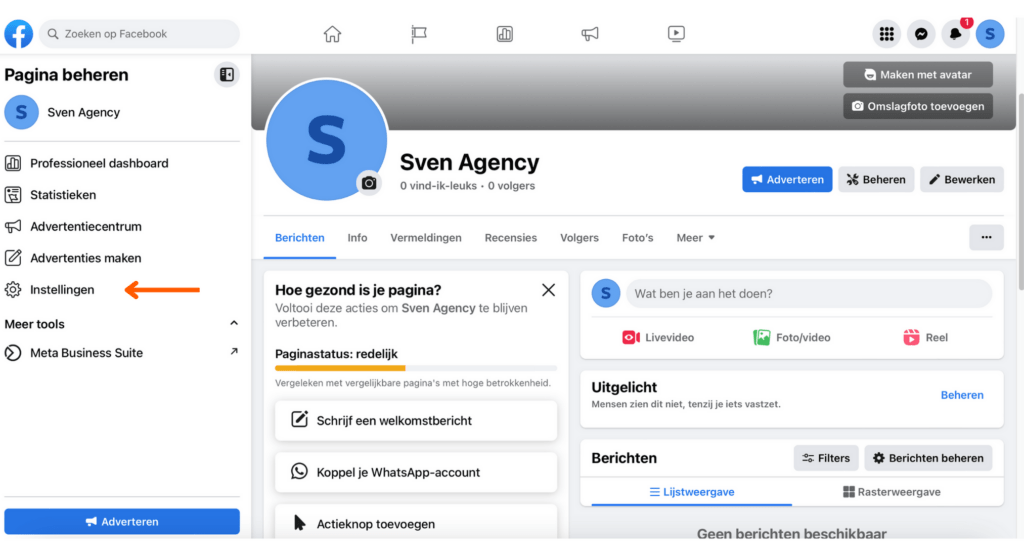
In Instellingen, selecteer de optie Gekoppelde Accounts en ga naar Instagram.
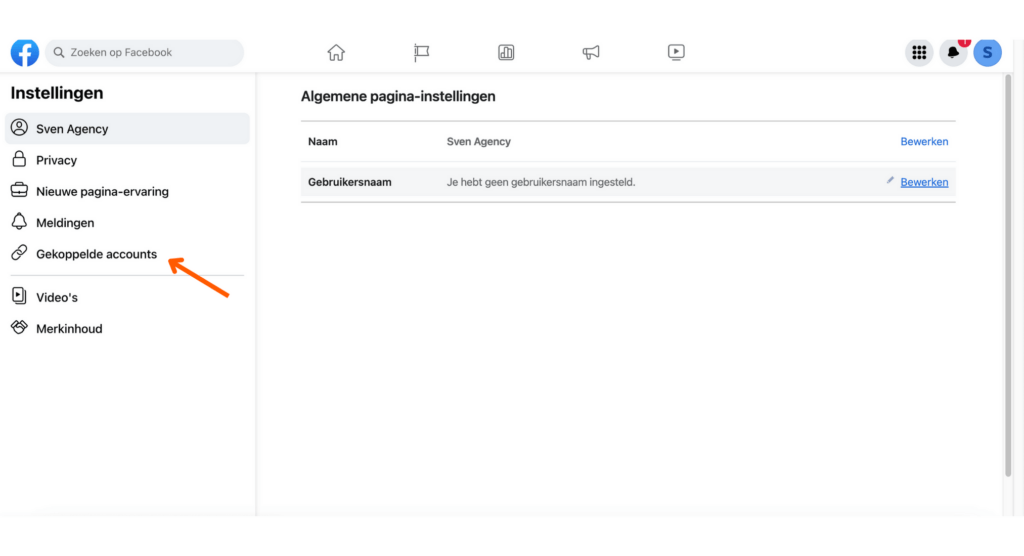
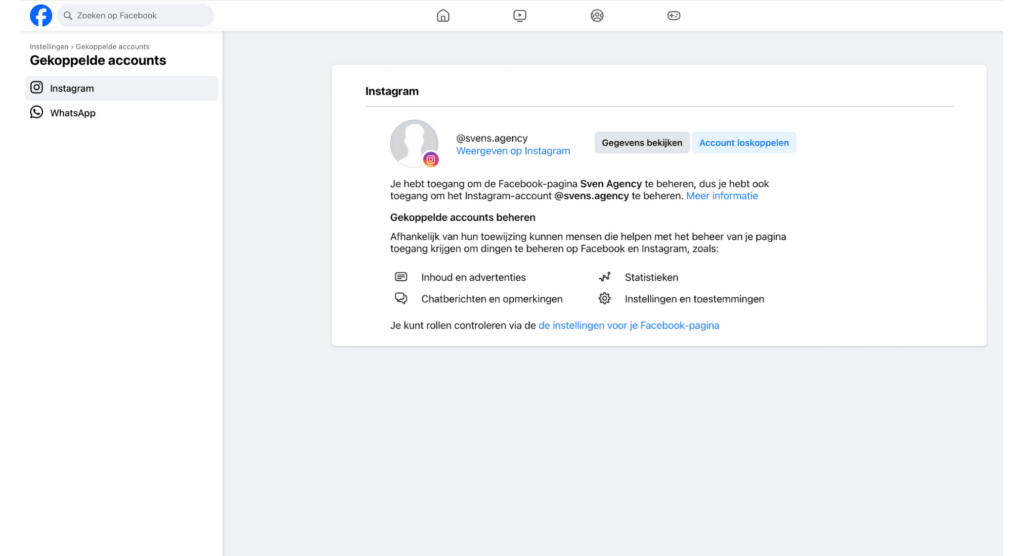
De verbinding ziet eruit als hierboven wanneer deze volledig voltooid is.
Als het Instagram-account daar niet wordt weergegeven, doorloop dan het proces om het Instagram-account aan die Facebook-pagina te koppelen door op de knop “Account verbinden” te klikken.
Als er een knop is die zegt “Verbinding controleren”, zal de oorspronkelijke maker van de Facebook-pagina die stappen moeten voltooien. Als zij dit niet kunnen doen, of als de oorspronkelijke maker van de pagina niet bekend is, zullen deze stappen je helpen een dummy Facebook-pagina op te zetten om het Instagram-account in plaats daarvan te koppelen en het “Verbinding controleren” verzoek te omzeilen.
3. Controleer de Business Integratie-instellingen voor Fellow Tool
Navigeer naar facebook.com, en zorg ervoor dat je bent ingelogd als het persoonlijke FB-account dat beheerderstoegang heeft tot je pagina’s. Klik op je profielicoon in de rechterbovenhoek, selecteer Instellingen en Privacy, vervolgens Instellingen
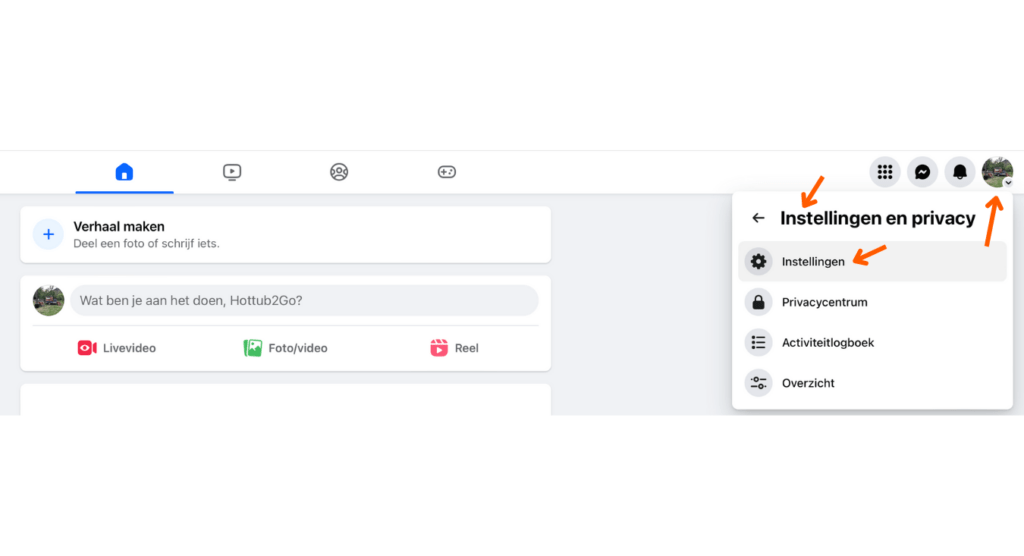
Scroll naar beneden in het linkermenu en selecteer Bedrijfsintegraties. Klik naast Cloud Campaign op “bekijken en bewerken”. Zorg er vervolgens voor dat alle schakelaars zijn ingeschakeld. Als je lijsten met accounts ziet onder een van de toestemmingsschakelaars hier, moet je het vakje in de rechterbovenhoek van die lijst selecteren om toestemmingen voor alle accounts in te schakelen!
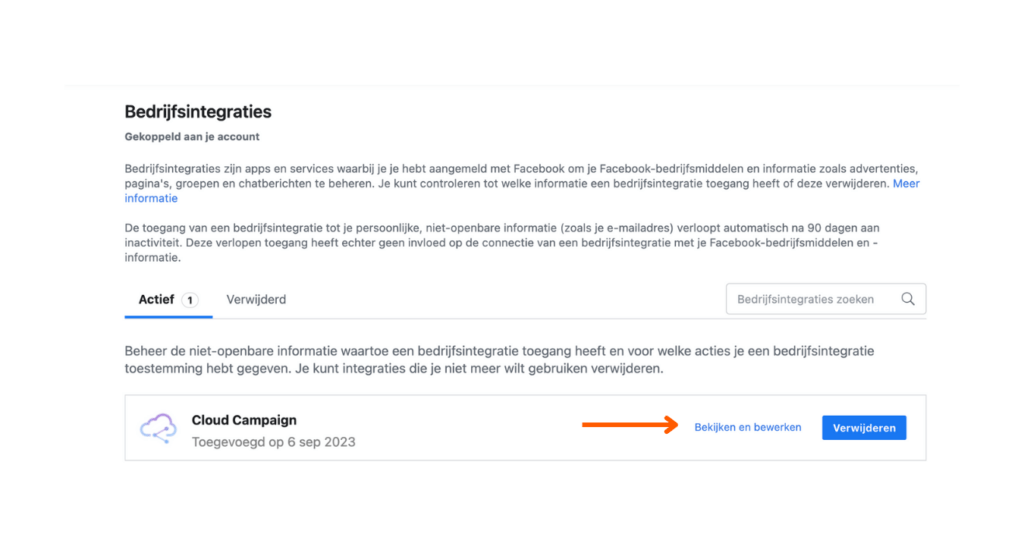
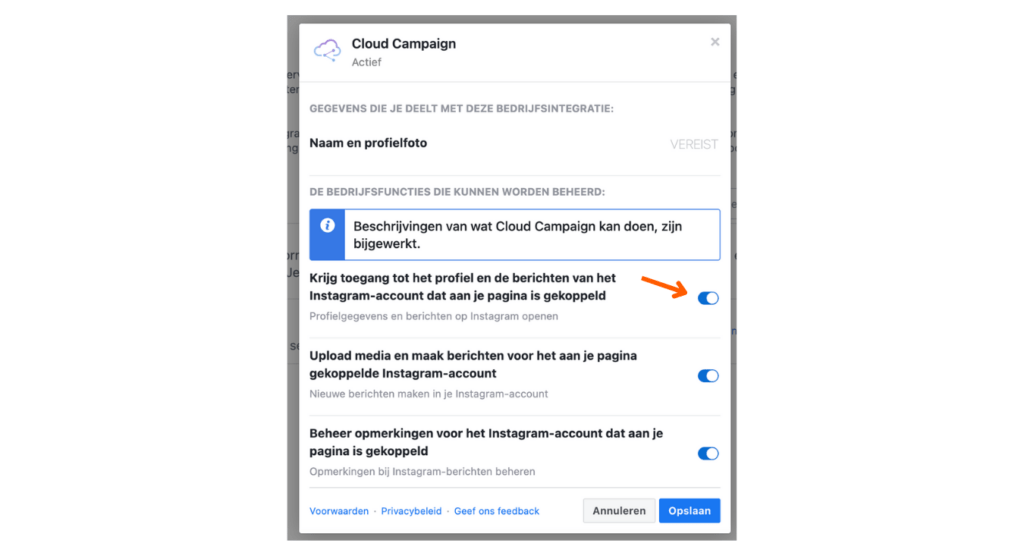
Zodra je hebt geverifieerd dat alle Bedrijfsintegratie-instellingen zijn ingeschakeld, klik je op opslaan en sluit je het tabblad. Navigeer vervolgens terug naar het vorige tabblad van Facebook dat geopend was.
Eenmaal daar, klik op OK. De instelwizard brengt je uit Facebook en naar het koppelingsportaal. Vanaf hier selecteer je de account(s) die verbonden zijn met deze merkwerkruimte.
LET OP: Deze tips helpen je om in de toekomst fouten met toestemmingen te voorkomen.
Zorg ervoor dat de account niet wordt gewijzigd van een zakelijk account met dezelfde stappen als bij Stap #1.
Wanneer je andere Instagram-accounts koppelt of problemen ermee oplost, wijzig dan niet de lijsten waar we je eerder vroegen om op “Alles selecteren” te klikken.
Verwijder de verbinding tussen de Facebook-pagina en Instagram-account niet.
